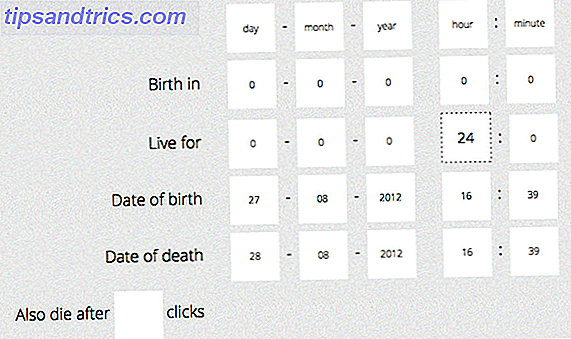Wenn Sie noch nie mit einem Linux-System herumgespielt haben, aber ein YouTube-Video darüber gesehen haben, besteht eine hohe Wahrscheinlichkeit, dass Sie jemanden mit ihren ausgefallenen Desktop-Effekten gesehen haben, vor allem mit dem "Wobbly Windows" -Effekt. Diese Effekte sind aufgrund der Fenstermanager-Software möglich, die die Fenster steuert, die die verschiedenen Programme enthalten, die Sie ausführen. Wie bei den meisten anderen Linux-Anwendungen gibt es jedoch mehrere, die die Aufgabe erfüllen, und die beiden ersten, die das vollständige Paket anbieten, sind Compiz und KWin. Während beide Lösungen ihre spezifischen Bereiche haben, können wir das Objektiv noch vergleichen, um zu sehen, welches besser angepasst und funktional ist.
Kompiz
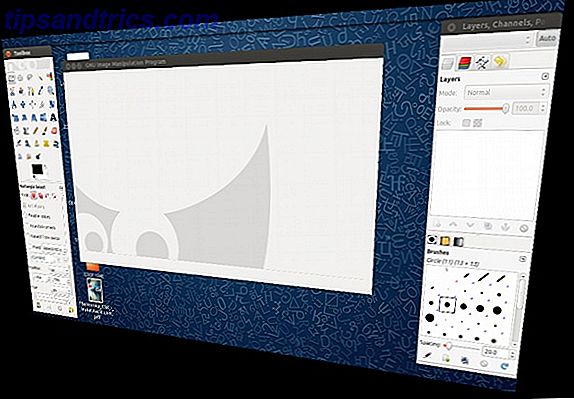
Compiz ist der beliebteste Fenster-Manager dank der Beliebtheit von Gnome 2 und Unity Ubuntu 11.04 Unity - Ein großer Sprung nach vorne für Linux Ubuntu 11.04 Unity - Ein großer Sprung nach vorne für Linux Es ist da. Die neueste Version von Ubuntu hat eine völlig neue Benutzeroberfläche: Unity. Es enthält auch ein viel verbessertes Software-Center, neben den üblichen Updates für die Tausende von kostenlosen Programmen, die Ubuntu anbietet. Canonical entschieden ... Lesen Sie mehr. Compiz wurde häufig von Gnome 2-Benutzern verwendet, um Desktop-Effekte hinzuzufügen, während Unity auf Compiz aufbaut. Mit anderen Worten, Compiz wird häufig auf Desktops gefunden, die auf dem grafischen GTK-Framework basieren. Die einzige bemerkenswerte Ausnahme ist Gnome Shell GNOME 3 Beta - Willkommen zu Ihrem neuen Linux Desktop GNOME 3 Beta - Willkommen zu Ihrem neuen Linux Desktop Lesen Sie mehr, die einen eigenen Fenstermanager namens Mutter verwendet, um seine Desktop-Effekte zu steuern; Es ist unmöglich, Gnome Shell und Compiz zu haben. Es ist nicht unmöglich, Compiz auf Qt-basierten Desktop-Umgebungen zu verwenden, aber es erfordert ein wenig Arbeit.

Compiz ist über die CompizConfig Settings Manager-Anwendung leicht konfigurierbar. Hier können Sie verschiedene Plugins aktivieren oder deaktivieren sowie ihre verschiedenen Einstellungen konfigurieren. Einige beliebte Plugins sind Unity (bei Verwendung von Ubuntu), Wobbly Windows und 3D Cube. Sich etwas Zeit zu nehmen, um den CompizConfig Settings Manager durchzugehen, ist ziemlich wichtig, wenn Sie von einer stark angepassten und visuell ansprechenden Desktop-Erfahrung profitieren möchten. Natürlich sollten Sie beachten, dass einige Plugins tatsächlich einen Unterschied machen können, wenn es um Produktivität geht, während es andere gibt, die nur visuelle Schnickschnacks hinzufügen.

Wir haben auch Artikel, die einen detaillierteren Blick auf Compiz bieten Enjoy Große Desktop-Effekte mit Compiz Fusion [Linux] Genießen Sie großartige Desktop-Effekte mit Compiz Fusion [Linux] Manche Leute wollen nur etwas verwenden, das wirklich hübsch aussieht. Auf der anderen Seite gibt es einige Geeks, die ihre Systeme mit den gleichen Effekten austricksen möchten, um eine wirklich interessante ... Read More, eine Möglichkeit, um zu überprüfen, ob Sie Compiz auf Ihrem Computer ausführen können, und eine Anleitung, wie Sie Anpassen der Unity-Einstellungen über den CompizConfig-Einstellungsmanager Ändern der Einstellungen von Ubuntu Unity mit dem CompizConfig-Einstellungsmanager Ändern der Einstellungen von Ubuntu Unity mit dem CompizConfig-Einstellungsmanager Die neueste Version von Ubuntu, Version 11.04, enthält eine völlig neue Desktop-Benutzeroberfläche namens Unity. Seine Veröffentlichung hat gemischte Bewertungen erhalten, obwohl es ehrlich gesagt auf Geschmack kommt. Es gibt nie ein Stück Software ... Lesen Sie mehr.
KWin
KWin, auf der anderen Seite, ist der Standardfenstermanager der KDE-Desktopumgebung. Enjoy A Clean, Verbesserter Desktop mit KDE 4.7 [Linux] Genießen Sie einen sauberen, verbesserten Desktop mit KDE 4.7 [Linux] Eine der beliebtesten Linux-Desktopumgebungen, KDE, veröffentlichten ihre neueste Serie (Version 4.7) Ende Juli. Diese Version verbessert die Arbeit früherer Releases, indem sie neue Funktionen hinzufügte und gleichzeitig die Leistung verbesserte ... Read More. Es wird selten in anderen Desktop-Umgebungen als dem gefunden, aber ähnlich wie Compiz kann es als Fenster-Manager von jedem System mit ein wenig Arbeit verwendet werden. Da KWin der Standard-Fenstermanager von KDE ist, bietet es eine perfekte Systemintegration und allgemeine Übereinstimmung mit dem Erscheinungsbild von KDE. Tatsächlich verwaltet KWin die Screenshot-Funktion auf KDE-Systemen, während Gnome-Screenshots von einem separaten Dienstprogramm gehandhabt werden. Das ist der Grund, warum KDE-Screenshots nette (optionale) Glow-Effekte um die Fenster haben.

Ähnlich wie bei Compiz können Sie aus einer Liste von Plugins auswählen, die Sie aktivieren und deaktivieren können. Sie können sogar noch mehr konfigurieren, wenn weitere verfügbare Einstellungen verfügbar sind. Es gibt viele integrierte Effekte zur Auswahl, und es gibt einen "Get New Effect" -Knopf, mit dem Sie andere Effekte aus dem Internet ziehen können (obwohl zum Zeitpunkt des Schreibens nur drei verfügbar sind). In jedem Fall sollten die enthaltenen Effekte für die große Mehrheit der Menschen mehr als ausreichend sein.

Neben einer Registerkarte "Allgemein", auf der Sie KWin sowie Optionen für Desktop-Wechseleffekte und Animationsgeschwindigkeit aktivieren können, gibt es auch eine Registerkarte Erweitert, die unter Compiz keine Entsprechung hat. Diese Einstellungen ermöglichen eine bessere Kontrolle darüber, wie KWin seine Effekte rendert (und auch die Leistung verbessern kann, indem die Qualität verringert wird), z. B. die Wahl zwischen OpenGL und XRender für den Compositing-Typ und Native oder Raster für das Qt-Grafiksystem. Zusätzlich können Sie die Einstellungen für die Miniaturansicht wählen, ob OpenGL 2 Shader verwendet werden sollen und ob VSync aktiviert werden soll. Auch diese Einstellungen können sich darauf auswirken, wie das System funktioniert und wie viele Plugins Sie installiert haben.
Installation und Fazit
Der entsprechende Fenstermanager sollte bereits für Ihre Distributions- und Desktop-Umgebung installiert sein. Sie können jedoch auch compiz oder kwin installieren, indem Sie nach diesen Paketen suchen. Das Integrieren eines Fenstermanagers in einer nicht standardmäßigen Desktopumgebung (wie KWin in einer Nicht-KDE-Desktopumgebung) erfordert zunächst einige Nachforschungen.
Also welcher Fenstermanager ist besser? Während sowohl Compiz als auch KWin ausgezeichnete Entscheidungen sind, die praktisch gleich sind, muss ich KWin zum Gewinner erklären. Im Sinne der individuellen Anpassung von KDE kann KWin einfach so konfiguriert werden, dass es sich genau so verhält, wie Sie es möchten. Darüber hinaus wird KWin immer noch aktiv vom KDE-Team entwickelt (teilweise mit Unterstützung für Wayland), aber Compiz ist zu einem ruhigeren Projekt geworden, das hauptsächlich Patches von Ubuntu / Canonical erhält, da Unity darauf aufgebaut ist. Schließlich ist KWin im Vergleich zu den vergangenen Jahren etwas schneller geworden, was praktisch der einzige Nachteil von KWin war.
Welchen Fenstermanager bevorzugen Sie? Wie werden sie sich im Laufe der Zeit weiterentwickeln, sowohl in Bezug auf die Funktionalität als auch auf die Unterstützung von Wayland / Mir? Lass es uns in den Kommentaren wissen!